GCMSQP用户培训软件.docx
《GCMSQP用户培训软件.docx》由会员分享,可在线阅读,更多相关《GCMSQP用户培训软件.docx(26页珍藏版)》请在冰豆网上搜索。
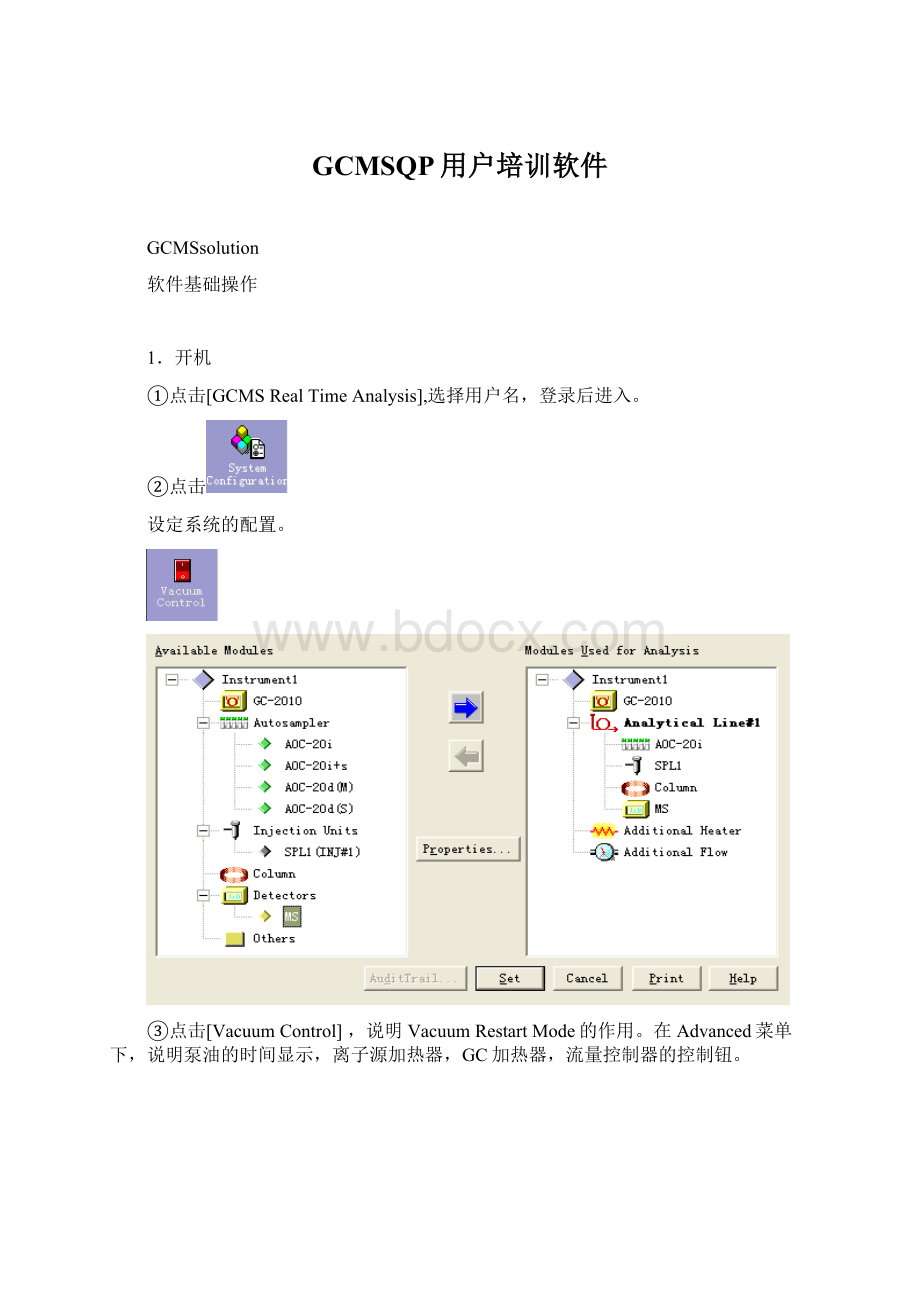
GCMSQP用户培训软件
GCMSsolution
软件基础操作
1.开机
①点击[GCMSRealTimeAnalysis],选择用户名,登录后进入。
②点击
设定系统的配置。
③点击[VacuumControl],说明VacuumRestartMode的作用。
在Advanced菜单下,说明泵油的时间显示,离子源加热器,GC加热器,流量控制器的控制钮。
④点击[AutoStartup]
详细内容请参考《GCMS-QP2010操作手册》4.1真空系统的启动、停止
④
③
2.调谐
①点击[GCMSRealTimeAnalysis]辅助栏中的[Turing],打开调谐窗口。
Monitor窗口中各项参数的含义。
Monitorgroup的使用。
②真空稳定后,点击[PeakMonitorView],进行泄漏检验。
确认m/z18,m/z28,m/z32,m/z69的关系,确认是否漏气。
③点击[AutoTuningCondition],设置调谐条件
通常使用默认的条件。
④点击[StartAutoTuning],进行自动调谐。
⑤结束后,输出调谐报告。
在调谐报告中确认,峰形,半峰宽,基峰,检测器电压,m/z502的丰度等。
一般的要求如下:
峰形:
没有明显的分叉,峰形对称
半峰宽:
m/z69,m/z219,m/z502的半峰宽与设定值相差0.1
基峰:
在质谱图中,基峰是m/z69
检测器电压:
要求小于1.5Kv
m/z502的丰度:
大于2%
质量数准确性:
质谱图中的测量值与标准值之间相差在0.1以内
⑥点击[File],选择[SaveTuningFileAs],保存调谐文件。
⑦关闭调谐画面。
详细内容请参考《GCMS-QP2010操作手册》4.2泄漏检查,5.1自动调谐
③
④
②
调谐报告
3.分析条件的设定
点击辅助栏中的[DataAcquisition],根据分析的要求输入自动进样器、GC和MS的分析条件。
AOC参数设定:
洗针次数,针及活塞杆的动作速度,粘度补偿时间。
GC参数设定:
色谱柱温度,程序升温,进样模式,流量控制方法,流量控制参数,色谱柱参数。
质谱参数设定:
离子源温度,接口温度,溶剂切除时间,检测器电压,数据采集方式(SCAN,SIM),阈值,扫描时间和速度,扫描范围(SCAN),选择离子(SIM)。
选择[File]菜单中的[SaveMethodFileAs],输入方法文件名,点击[Save]。
详细内容请参考《GCMS-QP2010操作手册》6.1分析条件的设定
4.数据采集
①点击[SampleLogin],输入数据文件名等信息,进行单次分析。
①
②
③
在samplelogin窗口中设定样品名称,数据文件名,自动调谐文件名,选择瓶号及进样量。
②点击[Standby],传输数据至主机
③待状态指示灯显示Ready,点击[Start],开始数据采集。
详细内容请参考《GCMS-QP2010操作手册》6.2数据采集
5.数据处理
5.1定性部分
1.分析完成后,在桌面上点击[GCMSPostrunAnalysis],进入后处理窗口
点击辅助栏中的[Qualitative]
2.在数据浏览器中选择所要处理的数据文件。
3.双击所要处理的峰,就可以得到一张质谱图,
4.扣除本底之后再进行谱库检索。
5.在[QualitativeParameters]里,设定[SimilaritySearch]参数:
谱库名称,最小相似度,检索深度,最大命中个数。
6.点击[SimilaritySearch]。
得出检索结果。
5.2以13种混合农残样品的定量分析为例,详细说明如何使用GCMS做定量分析。
样品:
样品1:
13种混合农残标样,浓度各100μg/L
样品2:
13种混合农残标样,浓度各500μg/L
样品3:
13种混合农残标样,浓度各1000μg/L
样品4:
未知样品
13种混合农残标样包含:
Dichlorvos,Fenobucarb,Simazine,Propyzamide,Diazinon,TPN,
Iprobenfos,Fenitrothion,Thiobencarb,Isoprothiolane,Isoxathion,CNP,EPN。
5.2.1首先,以scan方式分析一个较高浓度的标样,得到一个数据存为[scan-pest.qgd]。
分析完成后,点击[GCMSPostrunAnalysis],进入后处理窗口
点击辅助栏中的[Qualitative],
打开数据文件[scan-pest.qgd],对每一个需要的峰定性,做谱库检索(参考上一章节),根据其标准质谱图,选择合适的定量离子和参考离子,并根据保留时间,编制SIM表。
详细内容请参考《GCMS-QP2010操作手册》6.3数据处理
5.2.2已知定量组分信息做SIM表
如果已知定量组分的信息,根据组分的化合物名称、分子量等信息,直接在标准谱库中检索该
物质的标准质谱图,也可以得到定量离子,由定量离子和保留时间,做SIM表。
①点击辅助栏中的[LibraryEditor],
②点击菜单中的[file]→[OpenLibrary],选择标准谱库,比如:
NIST05
③在检索参数中输入化合物名称、分子量等信息,点击菜单中[IndexSearch]→[Start]
得到检索结果。
详细内容请参考《GCMS-QP2010操作手册》6.3.5谱库检索
5.2.3做SIM表
组分名
保留时间
特征离子1
特征离子2
组
Dichlorvos
6.248
185
109
5.75-8.34
Fenobucarb
9.666
150
121
8.34-10.31
Simazine
10.992
201
186
10.31-11.25
Propyzamide
11.434
173
255
11.25-12.59
Diazinon
11.593
304
179
11.25-12.59
TPN
11.892
266
264
11.25-12.59
Iprobenfos
12.012
204
91
11.25-12.59
Fenitrothion
13.075
277
260
12.59-14.50
Thiobencarb
13.270
100
257
12.59-14.50
Isoprothiolane
15.132
290
162
14.50-16.09
Isoxathion
15.589
313
177
14.50-16.09
CNP
16.464
317
319
16.09-17.14
EPN
17.642
157
169
17.14-18.69
点击[GCMSRealTimeAnalysis]。
将SIM表的结果输入MS参数。
用SIM模式分析不同浓度的标样,并分别保存为不同的文件名。
详细内容请参考《GCMS-QP2010操作手册》7.1定量分析概要,7.2SIM方式的测定。
5.2.4批处理分析
多个样品的分析可以使用批处理的方式进行。
①点击[GCMSRealTimeAnalysis]辅助栏中的[BatchProcessing],对样品进行批处理分析。
设定好序列号,样品瓶号,样品类型,方法文件名,数据文件名,曲线等级号,进样量等参数。
详细内容请参考《GCMS-QP2010操作手册》8批处理
②点击辅助栏中的[Start],开始数据采集。
②
5.2.5数据处理
分析完成后,点击[GCMSPostrunAnalysis],对数据进行后处理。
点击[Quantitative],打开数据文件[pest-std-001]
5.2.6制作标准曲线
详细内容请参考《GCMS-QP2010操作手册》7.3标准曲线的做成
5.2.6.1登记目标组分
有两种方法,任选其一。
①将目标组分登记入质谱处理表。
详细内容请参考《GCMS-QP2010操作手册》6.3.6登记目标化合物
2点击辅助栏中的[PeakInergrationforAllTICs],设定合适的积分参数,对目标组分积分。
5.2.6.2制作定量表
①点击辅助栏中的[CreateCompoundTable]
②点击辅助栏中的[Wizard(New)],出现如下窗口。
③输入Wizard表1/7
(a)使用质谱处理表中的组份
(b)使用积分结果
二者任选其一
(c)单击[下一步],出现下一窗口
④输入Wizard表2/7
单击[下一步],出现下一窗口
⑤输入Wizard表3/7
通过质谱显示切换选择目标组分的质谱
单击[下一步],出现下一窗口
⑥输入Wizard表4/7
输入表中的定量参数
单击[下一步],出现下一窗口
⑦输入Wizard表5/7
设定标样的浓度和目标离子,参考离子
标样浓度
单击[下一步],出现下一窗口
⑧输入Wizard表6/7
设定组分的类型、保留时间、名称等。
单击[下一步],出现下一窗口
⑨输入Wizard表7/7
单击[完成],完成定量表的设定
⑩Wizard表完成后,在窗口的方法参数中,出现完成的定量表。
点击此处观看
5.2.6.3运行批处理表,生成校准曲线
①点击[BatchProcessing],调出样品的[DataFile],[MethodFile],
②标样的[SampleType]设置为Standard,用于做校准曲线;
③[Level#]按不同浓度点设置为1,2,3。
④未知样品的[SampleType]设置为Unknown,[Level#]为1。
⑤[AnalysisType]设置为“ITQT”。
②④⑤①③
⑥点击[Start],运行Batch文件。
完成后,关闭批处理窗口。
5.2.6.4浏览和修正校正曲线
有两种方式可以浏览校正曲线
①点击辅助栏中的[Quantitative],打开标准样品数据文件[pest-std-003],可看到校准曲线。
②点击[CalibrationCurve],双击方法文件[SIM.qgm],可看到校准曲线的详细情况。
注:
如果没有做出校准曲线,可能的原因有:
a.积分参数不合适,目标组分没有被积分。
需要重新设置积分参数。
或在此处,对目标组分采用手动积分.
b.定量表中设定的参考离子比不正确,可参照标样的质量碎片的相对
强度比重新设定。
修改参数后,重新运行批处理,得到正确的校准曲线。
5.2.7未知样品的定量
①当未知样品与标准样品用同一个方法文件分析时,直接打开未知样品数据文件[pest-unknown-001],点击[Results],可看到定量结果。
①
②标准曲线保存在方法文件中。
当未知样品用不同方法文件分析时,在打开未知样品数据文件后,使用带有所需要的标准曲线的方法文件运行未知样品,即可得到定量结果。
打开数据文件后,选择
在新打开的辅助栏中选择
在新打开的窗口中,选择所需要的方法文件。
点击[打开]
点击[Results]就可以看到定量结果。